Như các bạn đã biết việc Kê khai thuế qua mạng được Tổng Cục thuế của Bộ Tài Chính triển khai đã đem lại nhiều hiệu quả to lớn giúp người nộp thuế cũng như gia đình kế toán rất hân hoan phấn khởi, tiết kiệm nhiều thời gian công sức và tiền bạc, đây cũng là một thủ thuật kế toán
Trong quá trình sử dụng hệ thống kê khai thuế qua mạng thỉnh thoảng vẫn còn gặp một số lỗi nhỏ khiến người nộp thuế hay các kế toán viên lúng túng trong việc khắc phục lỗi không thể nộp thuế qua mạng.
xem thêm: 108 Tổ hợp phím tắt trong Excel đầy đủ cho kế toán chuyên nghiệp
Sau đây là cách khắc phục 22 lỗi thường gặp khi kê khai thuế qua mạng:
1. Lỗi Java không chọn được tệp tờ khai khi nộp thuế qua mạng
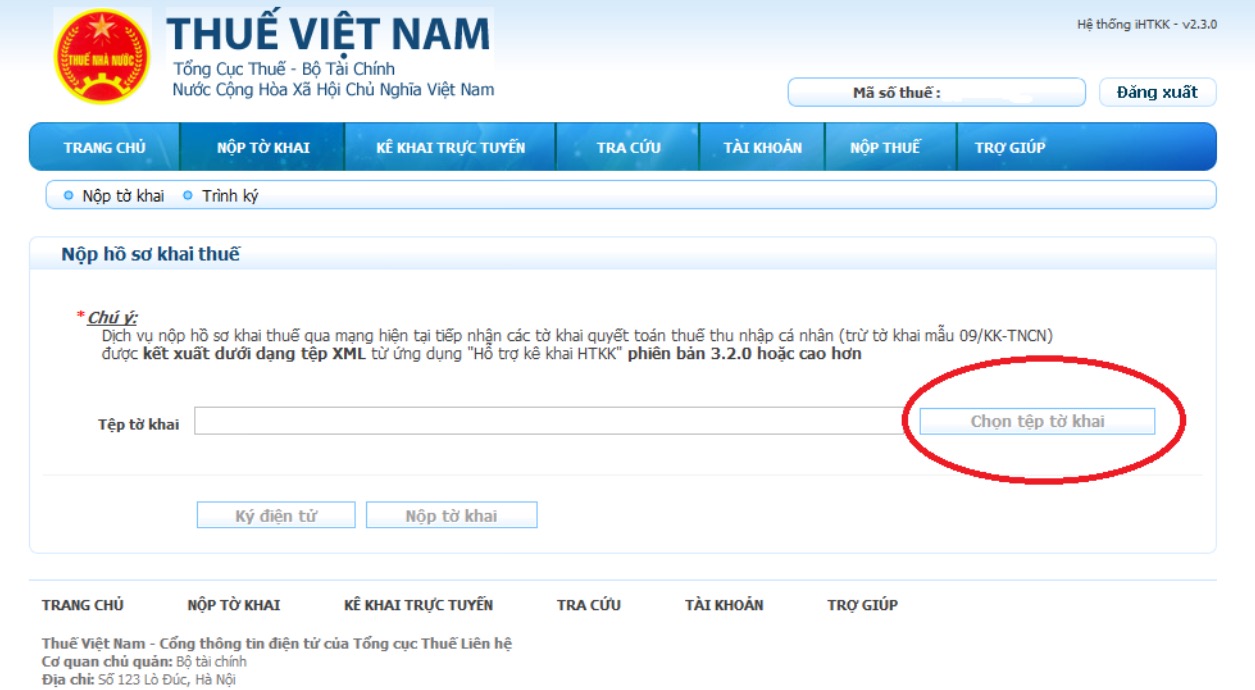
Để khắc phục lỗi không chọn được tờ khai thuế qua mạng trong khi upload nộp tờ khai các bạn cần chắc chắn rằng máy tính của các bạn đã sử dụng trình duyệt web Internet Explorer phiên bản 7,8,9 và đã cì đặt Java(TM) 6 Update 21.
Để kiểm tra chắc chắn việc này chúng ta vào Start và chọn Control Panel tìm đến menu Programs and features, sau đó xem máy bạn đã cài Java chưa.
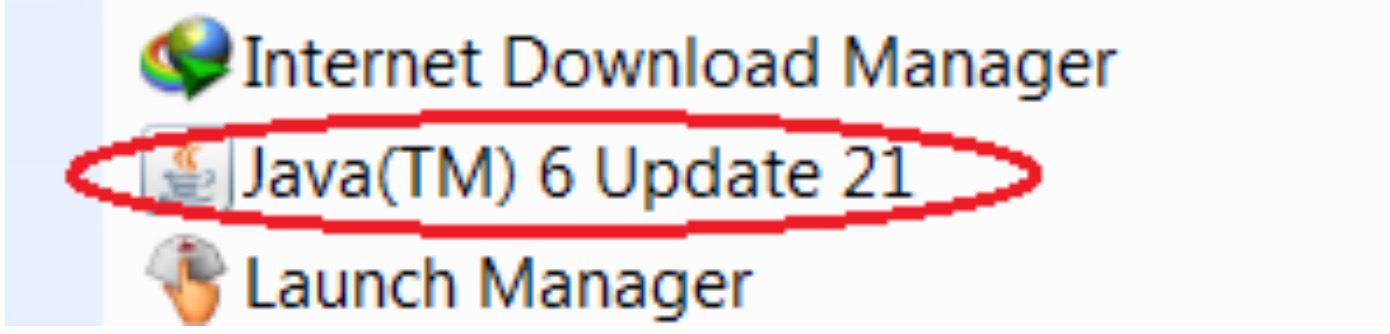
Kiểm tra máy đã cài java cho việc kê khai thuế qua mạng
2. Máy bị đơ và không vào được, không mở được trang web kê khai thuế qua mạng
Các dòng máy sử dụng Windows: win7, win8, win10 thường dùng các phiên bản Internet explorer lớn hơn 9 (bản 10, hoặc 11) hay gặp lỗi này nhất, lỗi ở đây là phiên bản IE không tương thích bạn cần chọn dùng phiên bản IE 7,8,9 ta khắc phục lỗi không mở được trang hỗ trợ kê khai thuế này như sau:
Mở Trình duyệt IE, chọn bấm nút F12 để mở Developer tools hoặc các bạn có thể vào menu tools phái bên phải góc trên màn hình và chọn Developer tools
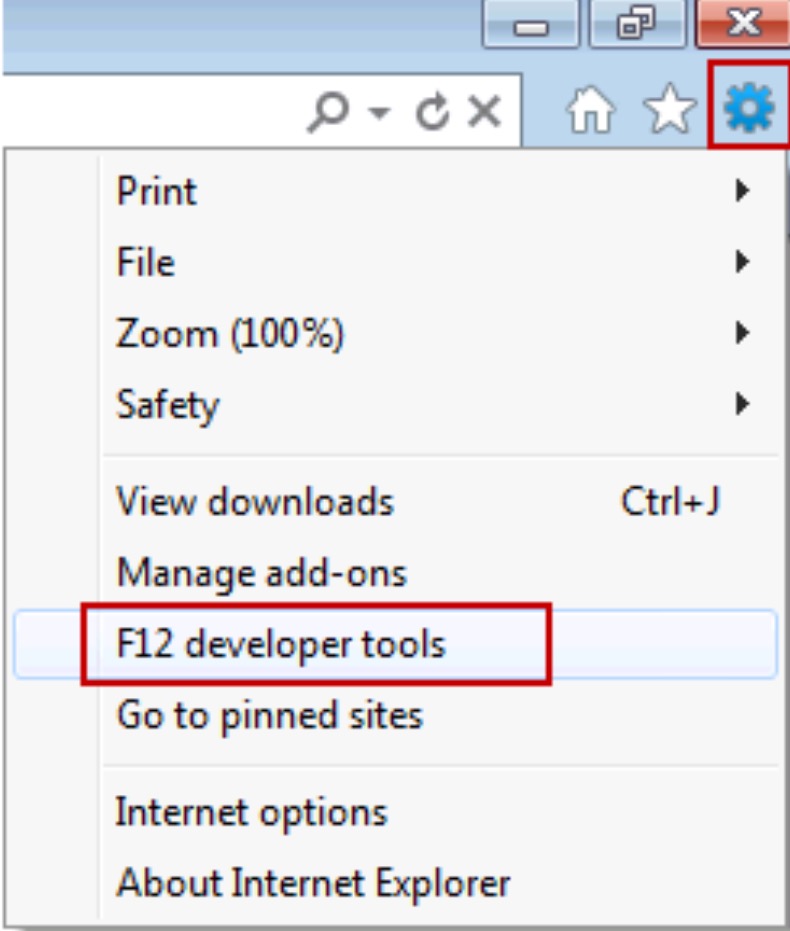
Sau đó chọn đúng phiên bản IE 7 hoặc IE8 hoặc IE9 là sẽ khai báo được. Lưu ý sau khi chọn xong không tắt bảng bên dưới mà cứ để vậy đến khi nộp tờ khai thành công.

3. Khi nhấn chuột vào nút chọn tệp tờ khai, thấy góc bên trái của trình duyệt xuất hiện thông báo ” Error on page”, và không thấy hiện ra của sổ chọn tệp tờ khai
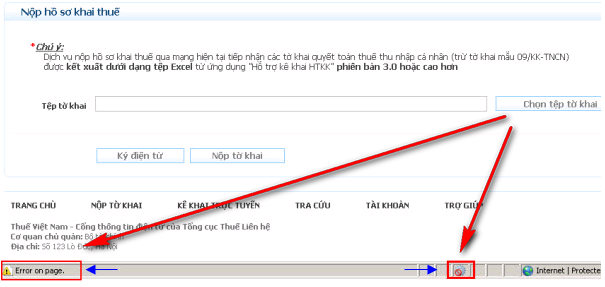
Khắc phục:
– Đăng nhập vào trang http://kekhaithue.gdt.gov.vn, trên trình duyệt Internet Explore, chọn Tool -> Manage Adds on. Tìm và disable Java-Plugin, Sun Java Console. Tắt tất cả các trang web sử cụng trình duyệt Internet Explorer. Sau đó mở lại Internet Explorer, vào lại phần Manage Adds-On và enable Java-Plugin, Sun Java Console.
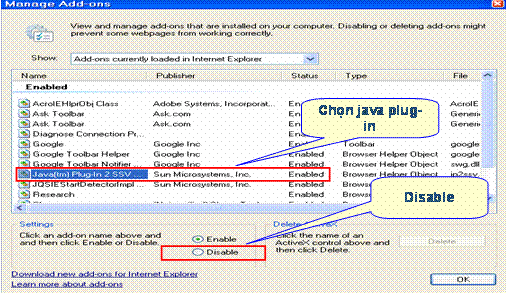
– Nếu sau khi thực hiện các thao tác trên mà ứng dụng vẫn không thể chọn được tệp tờ khai, hãy gỡ bỏ môi trường Java Plug-in và thực hiện cài đặt lại
Lưu ý: Tải java tại mục trợ giúp của trang vào trang http://kekhaithue.gdt.gov.vn
4. Khi nộp tờ khai sau khi trình ký xong bấm nộp thì báo lỗi tờ khai không đúng định dạng
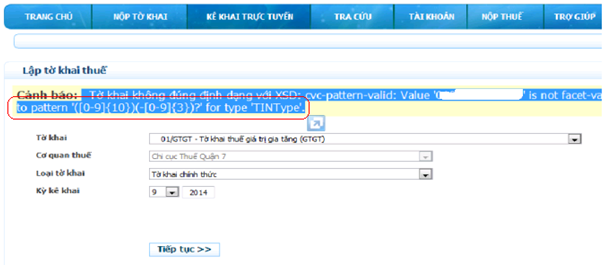
Cảnh báo: Tờ khai không đúng định dạng với XSD
Nguyên nhân: Do bảng kê lúc nhập vào hay kết xuất từ chương trình kế toán khác mà có MST đơn vị trực thuộc 13 số không có dấu gạch ngang ‘-‘ ở 3 số cuối (ví dụ: 1900100100-001)
Khắc phục: Vào phần mềm Hỗ trợ kê khai thuế HTKK phiên bản đang dùng vào các phụ lục tìm đến những MST có 13 số thêm dấu ‘-‘ ở 3 số cuối
5. Khi nộp tờ khai báo lỗi: Cảnh báo Hồ sơ chưa đăng ký nộp qua mạng
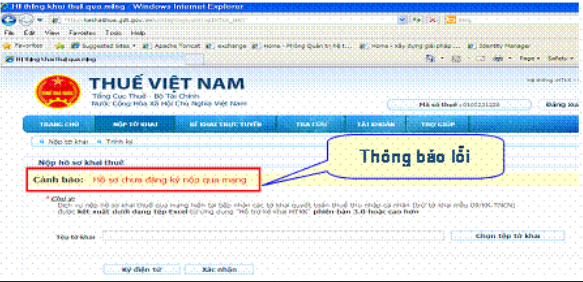
Khắc phục: do chưa đăng ký loại tờ khai đang nộp, vào menu tài khoản\đăng ký tờ khai chọn loại tờ khai còn thiếu đăng ký.
6. Khi nhấn nút ký điện tử không thấy xuất hiện màn hình ký điện tử
Khắc phục: Chưa cài đặt môi trường java cho trình duyệt. Hãy cài đặt môi trường java theo hướng dẫn
7. Khi ký điện tử, mặc dù đã nhập đúng số PIN nhưng vẫn xuất hiện thông báo “Số PIN không đúng”
Khắc phục: Khi đổi số PIN của thiết bị người dùng để số PIN nhiều hơn 12 ký tự. Hãy đổi lại số PIN với độ dài từ 8 đến 12 ký tự (đối với 1 số loại token có quy định chiều dài số PIN)
8. Sau khi thực hiện ký điện tử thành công, nhấn nút “Xác nhận” không thấy chuyển sang bước tiếp theo
Khắc phục: Khi nhấn nút “Xác nhận” tệp tờ khai sẽ được upload lên hệ thống iHTKK. Thời gian upload có thể chậm do có quá nhiều phiên truy cập và có thể là do tệp tờ khai có dung lượng lớn. Hãy đợi cho tệp tờ khai được upload xong hoặc tắt đi thao tác lại.
9. Sau khi cài đặt thiết bị chứng thư số thành công. Khi thực hiện ký điện tử sau đó thì xuất hiện thông báo “Thiết bị chứng thư số chưa được cài đặt”
Khắc phục: Máy tính không được đăng nhập bằng tài khoản có quyền truy cập thiết bị chứng thư số. Hãy đăng nhập bằng tài khoản có quyền truy cập thiết bị (ví dụ như tài khoản Administrator). Lỗi này thường xảy ra với Công ty, DN dùng hệ thống máy chủ, máy trạm
10. Khi đăng nhập vào trang kekhaithue.gdt.gov.vn hiển thị màn hình bên dưới: => chọn continue to this website để đăng nhập
Nguyên nhân: Do Tổng cục Thuế đăng ký SSL của VDC nhưng hiện tại các trình duyệt chưa cập nhật thông tin về Certificate này
Khắc phục: chọn continue to this website để đăng nhập:
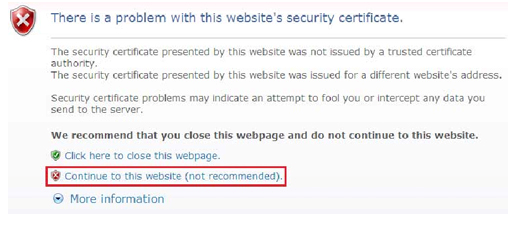
11. Hiển thị bảng thông báo: The application’s digital signatủe cannot be verified
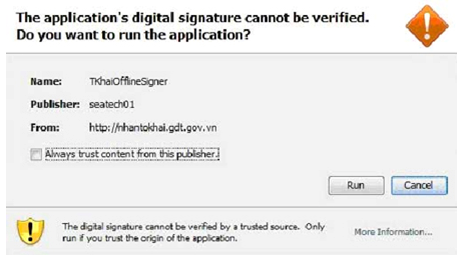
Khắc phục: Khi xuất hiện thông báo như hình dưới, người sử dụng tích chọn “Always trust content from this publisher” rồi nhấn “Run” nếu không sẽ gặp lỗi khi ký điện tử và upload file.
12. Người nộp thuế đăng nhập vào hệ thống báo sai mật khẩu
Nguyên nhân: Khi sử dụng thay đổi mật khẩu có bật bộ gõ tiếng Việt.
Khắc phục: Khuyến cáo người sử dụng không bật bộ gõ tiếng Việt khi đổi mật khẩu.
Doanh nghiệp liên hệ với Cơ Quan Thuế để được bộ phận cấp tài khoản kiểm tra và hỗ trợ. Hoặc cắm trực tiếp usb token vào lúc đăng nhập nhấp chọn Lấy lại mật khẩu hệ thống sẽ cho phép thay đổi mật khẩu mới.
13. Khi vào kekhaithue.gdt.gov.vn, bấm đăng nhập: bị lỗi the page can not be display:
Khắc phục: Vào tool => Internet option => advanced, Check chọn như hình bên dưới:
14. Khi thực hiện kê khai trực tuyến, sau khi kê khai xong ký điện tử, hệ thống thông báo đang ký điện tử, nhưng đợi mãi mà không thấy ký thành công.
Khắc phục: Khi thực hiện ký điện tử với chức năng kê khai trực tuyến, hệ thống sẽ đưa ra 1 pop-up. Cần allow cho pop-up chạy, khi đó sẽ ký điện tử thành công.
Dung lượng của file cần gửi lớn -> thời gian ký và thời gian Upload sẽ mất nhiều thời gian hơn.
15. Một số trường hợp ký điện tử không được do:
• Nhập sai mã Pin hoặc chọn sai đường dẫn file cần ký điện tử
• Phần mềm chứng thư số chưa được cài đặt; cài đặt không thành công
• Người sử dụng chưa đủ quyền administrator trên máy tính
• 1 số phần mềm diệt virus ngăn không cho cài đặt (VD: Bkav Pro). Cần gỡ bỏ tạm thời.
• Cổng USB của máy tính lỗi hoặc driver không phù hợp nên không đọc được USB token.
• Window lỗi (do lỗi hệ điều hành, máy nhiễm nhiều virus,…)
16. Khi đăng nhập trang kekhaithue, hay bị các cảnh báo Yes/no phía dưới thanh địa chỉ:
Khắc phục: Chọn Yes để tiếp tục. Muốn không hiển thị thông báo này nữa thì chọn Tool => Internet option => tab security => chọn enable tất cả các mục=> ok, đăng nhập lại sẽ hết.
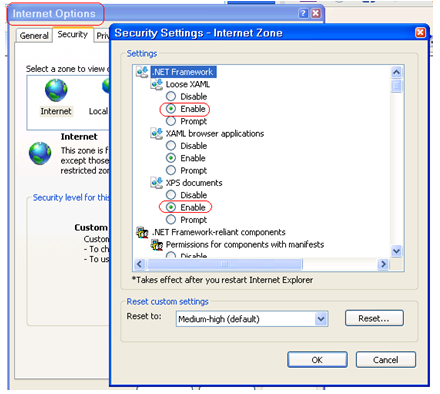
17. Nếu chưa đăng ký loại tờ khai cần nộp, sau khi ký điện tử thành công nhấn “Xác nhận” sẽ có thông báo “Tờ khai chưa được đăng ký” hoặc “Tờ khai không hợp lệ”
Nguyên nhân: do người nộp thuế (NNT) chưa đăng ký tờ khai phải nộp.
Khắc phục: NNT vào chức năng Tài khoản —> Đăng ký tờ khai thực hiện đăng ký tờ khai mà Doanh nghiệp phải nộp sau đó vào chức năng nộp tờ khai thực hiện lại.
18. Khi nhấn “xác nhận” xuất hiện thông báo “Chưa đến kỳ tính thuế cần gửi”
Nguyên nhân: do khi NNT đăng ký tờ khai nộp qua mạng chọn kỳ bắt đầu là kỳ thực hiện đăng ký và thực hiện gửi tờ khai của tháng trước đó thì sẽ bị thông báo lỗi như trên.
Khắc phục: Đối với trường hợp lỗi này thì cán bộ thuế phải hỗ trợ cho NNT trên web nội bộ TCT.VN, đăng ký lại kỳ nộp tờ khai. Nếu gặp lỗi trên NNT liên hệ với cán bộ thuế để được hỗ trợ.
19. Một số trường hợp NNT liên hệ bộ phận Kê khai của cơ quan thuế quản lý trực tiếp để được hỗ trợ
– Khi xác nhận tờ khai bị lỗi chữ ký số chưa đăng ký với cơ quan thuế
– Sau khi đăng ký kỳ bắt đầu kê khai xong, NNT muốn thay đổi kỳ khác.
– Đã gõ đúng định danh và mật khẩu nhưng vẫn không đăng nhập được, liên hệ Phòng KK-KTT-TH của Cục thuế để được đổi lại mật khẩu, hoặc tự đổi như hướng dẫn ở trên.
– Nếu khi ký có lỗi “Chứng thư số chưa khai báo với cơ quan thuế”. DN liên hệ với Phòng KK-KTT-TH của Cục thuế để bộ phận cấp tài khoản kiểm tra, nhập lại số ****** number chính xác của USB token.
– Khi không nhận được mail thông báo: Nhờ CQT kiểm tra lại mail đã đăng ký hoặc xin đổi địa chỉ email khác, NNT kiểm tra lại trong mail spam.
20. Lỗi thời gian ký điện tử không hợp lệ.
Kiểm tra lại xem ngày giờ hệ thống trên máy tính của doanh nghiệp có đúng với ngày giờ hiện tại không?
Vào Time Zone (ở chỗ đồng hồ hệ thống) chỉnh về (GMT + 07:00) Băng kok, Hà Nội, Jakartar.
Quét virut nếu không đổi được ngày giờ hệ thống.
Khi bạn vào trình duyệt Internet Explorer để vào trang thuế kê khai thì bị báo lỗi “ Java.Jang” hay “Error the listener retured the following Message: 500 Internal Server Error”
Đây là lỗi của trang thuế (có thể vì số lượng người truy cập vào quá nhiều vào những ngày kê khai cuối cùng). Trong trường hợp này, bạn hãy thoát ra sau đó đăng nhập lại.
21. Khi nộp tờ khai báo cáo tình hình sử dụng hóa đơn BC26 kết xuất ra từ HTKK 3.2.5 lúc nộp báo lỗi
Phiên bản trên tờ khai XML không đúng: 2.0.0
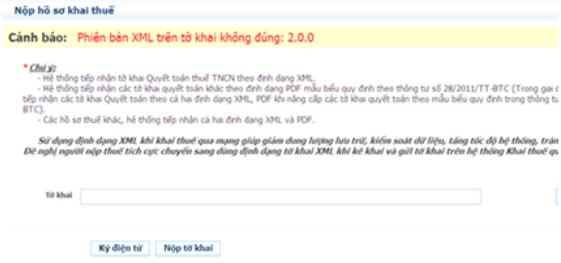
Chú ý: hệ thống tiếp nhận tờ khai quyết toán thuế TNCN theo định dạng XML
Khắc phục: Lỗi này chỉ xảy ra khi kết xuất ra file XML ở HTKK phiên bản 3.2.5
mở tờ khai BC26 lúc kết xuất ra xml lên bằng ứng dụng nodepad
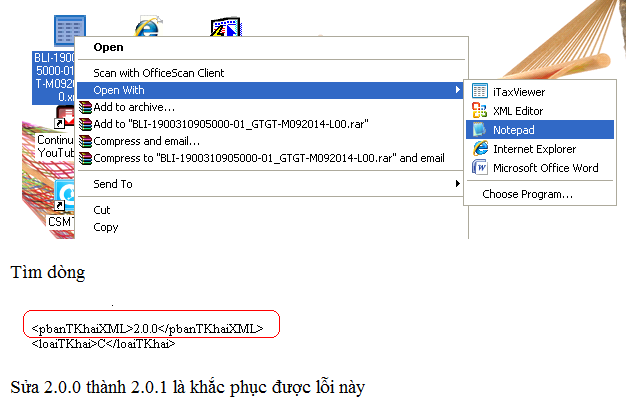
22. Khi nộp tờ khai báo lỗi: Mã cơ quan thuế nơi nộp trên tờ khai không đúng với đăng ký tại cơ quan thuế
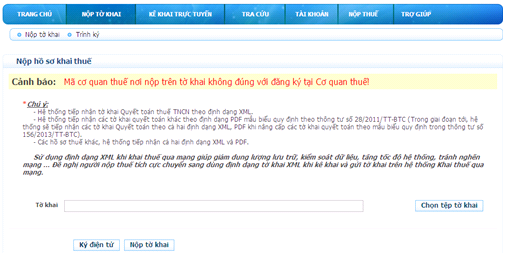
Nguyên nhân: Do chọn nhầm cơ quan quản lý thuế trên ứng dụng HTKK
Khắc phục: Vào HTKK phần thông tin doanh nghiệp chọn lại đúng cơ quan thuế đã đăng ký.
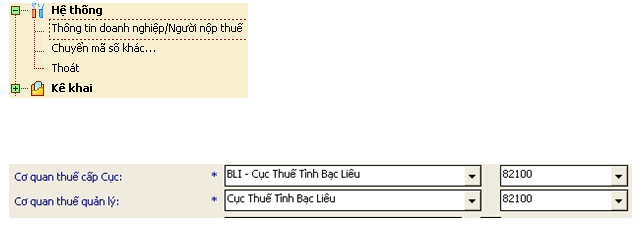
Xem thêm:
- Khắc phục 32 lỗi trong Microsoft Office Word 2007, 2010, 2013 trong Win 7, Win8, Win10
- Khắc phục lỗi gõ tiếng Việt trong Word, Excel 2007, 2010, 2013
- Sửa lỗi gõ tiếng Việt trong MS Excel
- 12 Lỗi gõ tiếng Việt trong Word nguyên nhân và cách khắc phục
- 21 Lỗi tiếng Việt khi sử dụng Unikey
- Khắc phục lỗi gõ tiếng Việt trong phần mềm HTKK thuế trong Windows với Unikey qua 3 bước đơn giản
Chúc các bạn thành công
 Download Unikey
Xem thêm: Download tải WinRAR 5.31 mới nhất 2016 Full Crack Windows XP/7/8/10, Download tải WinZIP 20 phần mềm tốt nhất cho nén file 2016, Dạy Học mat xa, dạy massage body, Mi Katun
Download Unikey
Xem thêm: Download tải WinRAR 5.31 mới nhất 2016 Full Crack Windows XP/7/8/10, Download tải WinZIP 20 phần mềm tốt nhất cho nén file 2016, Dạy Học mat xa, dạy massage body, Mi Katun
